Este wikiHow te enseña a particionar un disco duro cuando inicias sesión en tu PC con Windows.
Pasos
-
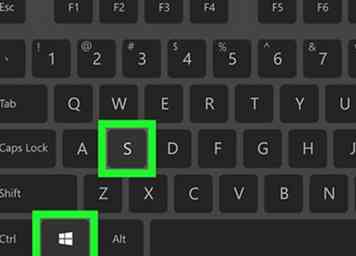 1 prensa ⊞ Ganar+S. Esto abre la barra de búsqueda de Windows.
1 prensa ⊞ Ganar+S. Esto abre la barra de búsqueda de Windows. -
 2 Tipo dividir. Aparecerá una lista de resultados de búsqueda.
2 Tipo dividir. Aparecerá una lista de resultados de búsqueda. -
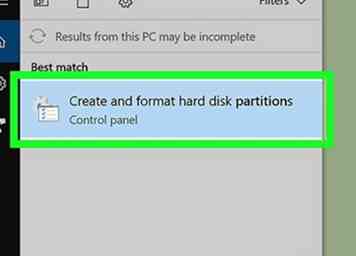 3 Hacer clic Crear y formatear particiones de disco duro. Esto abre la utilidad de Administración de discos.
3 Hacer clic Crear y formatear particiones de disco duro. Esto abre la utilidad de Administración de discos. -
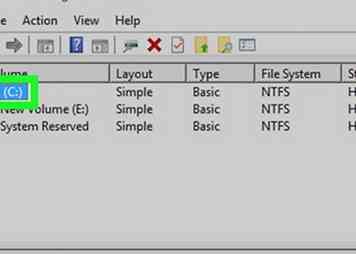 4 Haga clic derecho en la unidad que desea particionar. Un menú aparecerá.
4 Haga clic derecho en la unidad que desea particionar. Un menú aparecerá. -
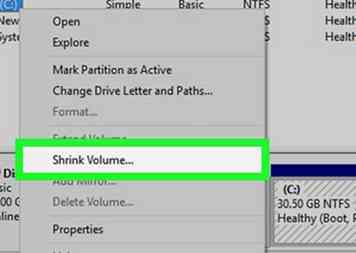 5 Hacer clic Reducir volumen… . La herramienta Reducir le permite reducir el tamaño de una partición para crear espacio para otra.[1]
5 Hacer clic Reducir volumen… . La herramienta Reducir le permite reducir el tamaño de una partición para crear espacio para otra.[1] -
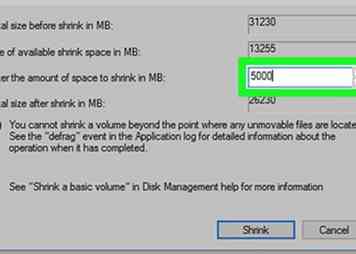 6 Escriba la cantidad de espacio que debe tener la nueva partición. Esto va al cuadro "Ingrese la cantidad de espacio para contraer en MB". Asegúrese de ingresar la cantidad en MB (megabytes).
6 Escriba la cantidad de espacio que debe tener la nueva partición. Esto va al cuadro "Ingrese la cantidad de espacio para contraer en MB". Asegúrese de ingresar la cantidad en MB (megabytes). - Por ejemplo, para crear una partición de 100 GB, debe escribir 102400.
-
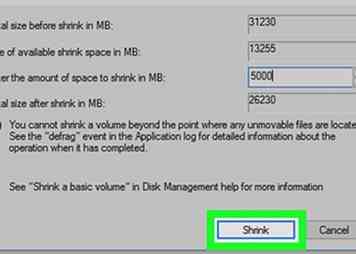 7 Hacer clic Encogimiento. Ahora verá una nueva área cerca de la parte inferior de la ventana llamada "Sin asignar". Tiene una barra negra en su borde superior.
7 Hacer clic Encogimiento. Ahora verá una nueva área cerca de la parte inferior de la ventana llamada "Sin asignar". Tiene una barra negra en su borde superior. -
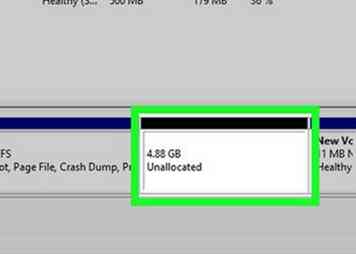 8 Haga clic derecho en Sin asignar caja. Aparecerá un menú desplegable.
8 Haga clic derecho en Sin asignar caja. Aparecerá un menú desplegable. -
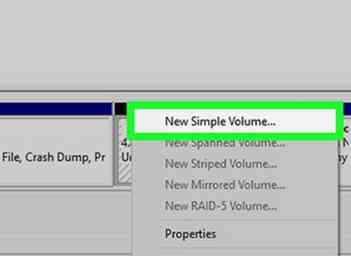 9 Hacer clic Nuevo volumen simple. Es la primera opción en el menú. Esto abre el nuevo asistente de volumen simple.
9 Hacer clic Nuevo volumen simple. Es la primera opción en el menú. Esto abre el nuevo asistente de volumen simple. -
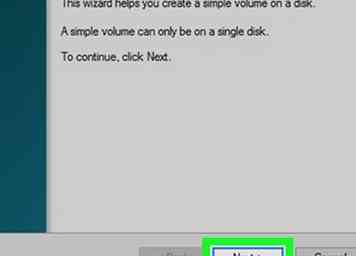 10 Hacer clic Siguiente.
10 Hacer clic Siguiente. -
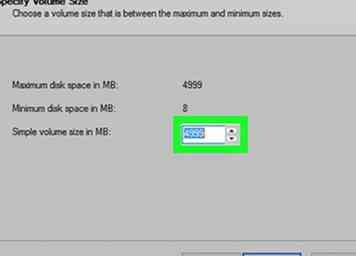 11 Seleccione un tamaño de partición y haga clic Siguiente. Puede mantener la opción predeterminada si le parece bien.
11 Seleccione un tamaño de partición y haga clic Siguiente. Puede mantener la opción predeterminada si le parece bien. -
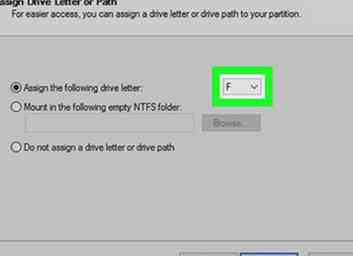 12 Seleccione una nueva letra de unidad y haga clic Siguiente. Así es como se identificará la nueva partición.
12 Seleccione una nueva letra de unidad y haga clic Siguiente. Así es como se identificará la nueva partición. -
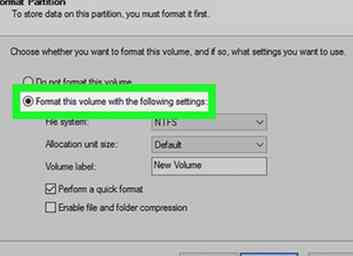 13 Seleccionar Formatee el volumen con la siguiente configuración. Si desea darle un nombre al volumen, puede escribirlo en el campo "Etiqueta de volumen". El valor predeterminado es "Volumen nuevo".
13 Seleccionar Formatee el volumen con la siguiente configuración. Si desea darle un nombre al volumen, puede escribirlo en el campo "Etiqueta de volumen". El valor predeterminado es "Volumen nuevo". - Por ejemplo, si vas a utilizar la partición para música, es posible que quieras llamarla Música.
-
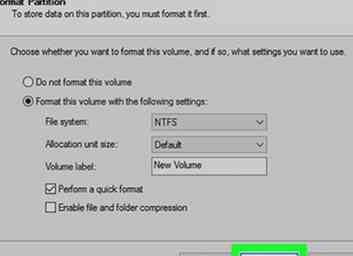 14 Hacer clic Siguiente. Su disco duro ahora será particionado con la configuración seleccionada. Cuando se complete el proceso, verá un mensaje que dice "Ha completado correctamente el nuevo asistente de volumen simple".
14 Hacer clic Siguiente. Su disco duro ahora será particionado con la configuración seleccionada. Cuando se complete el proceso, verá un mensaje que dice "Ha completado correctamente el nuevo asistente de volumen simple". -
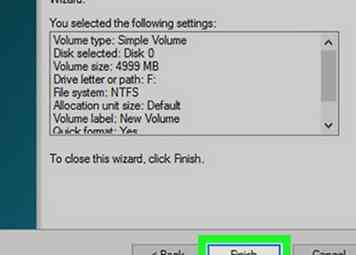 15 Hacer clic Terminar. Ahora puede comenzar a usar su nueva partición.
15 Hacer clic Terminar. Ahora puede comenzar a usar su nueva partición.
Facebook
Twitter
Google+
 Minotauromaquia
Minotauromaquia
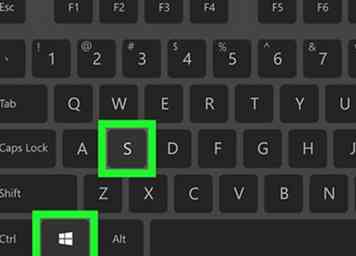 1 prensa
1 prensa  2 Tipo dividir. Aparecerá una lista de resultados de búsqueda.
2 Tipo dividir. Aparecerá una lista de resultados de búsqueda. 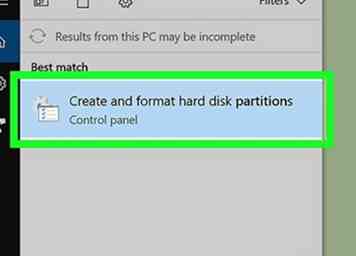 3 Hacer clic
3 Hacer clic 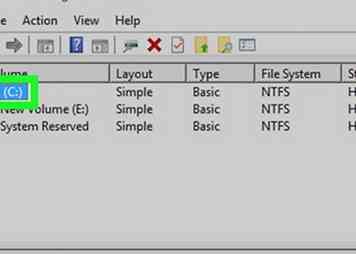 4 Haga clic derecho en la unidad que desea particionar. Un menú aparecerá.
4 Haga clic derecho en la unidad que desea particionar. Un menú aparecerá. 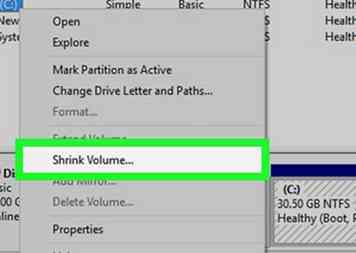 5 Hacer clic
5 Hacer clic 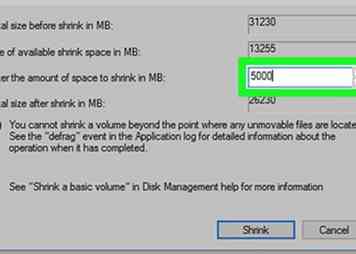 6 Escriba la cantidad de espacio que debe tener la nueva partición. Esto va al cuadro "Ingrese la cantidad de espacio para contraer en MB". Asegúrese de ingresar la cantidad en MB (megabytes).
6 Escriba la cantidad de espacio que debe tener la nueva partición. Esto va al cuadro "Ingrese la cantidad de espacio para contraer en MB". Asegúrese de ingresar la cantidad en MB (megabytes). 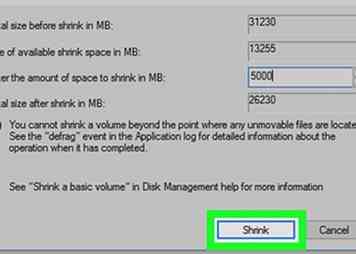 7 Hacer clic
7 Hacer clic 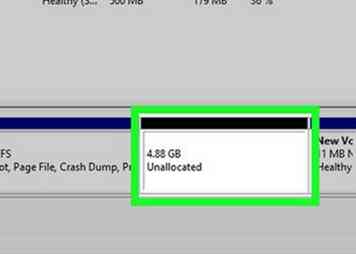 8 Haga clic derecho en
8 Haga clic derecho en 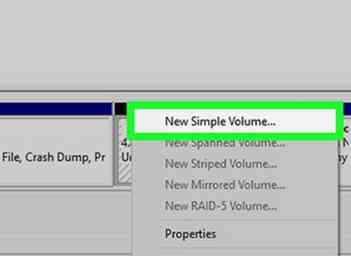 9 Hacer clic
9 Hacer clic 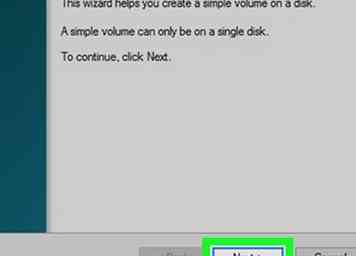 10 Hacer clic
10 Hacer clic 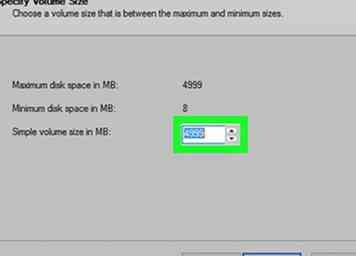 11 Seleccione un tamaño de partición y haga clic
11 Seleccione un tamaño de partición y haga clic 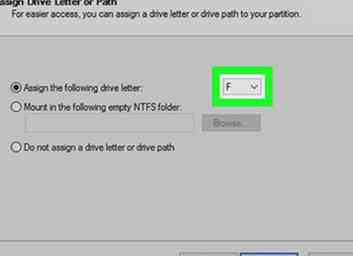 12 Seleccione una nueva letra de unidad y haga clic
12 Seleccione una nueva letra de unidad y haga clic 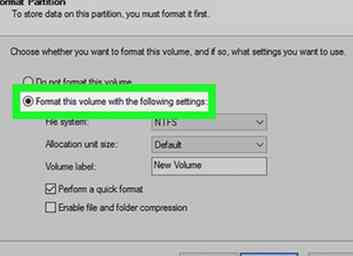 13 Seleccionar
13 Seleccionar 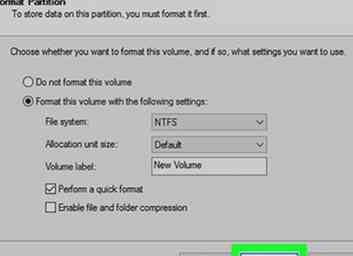 14 Hacer clic
14 Hacer clic 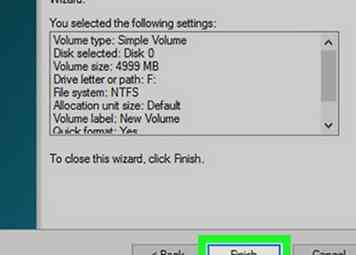 15 Hacer clic
15 Hacer clic